Analizzare lo stato corrente del materiale residuo in una simulazione ViewMill. Ombreggiare tallonamenti e materiale in eccesso (rispetto al modello) per rilevare se la strategia è ottimale per il percorso utensile.
Fare clic sulla scheda Simulazione > pannello ViewMill > Materiale residuo per aprire la relativa modalità.
Come specificare la modalità di rappresentazione del modello finito
- Immettere un Sovrametallo per specificare una distanza di offset dal modello da cui misurare tallonamenti e materiale in eccesso. Un sovrametallo pari a 0 calcola tallonamenti e materiale in eccesso rispetto alle superfici del modello.
- Immettere una tolleranza per specificare una distanza dal sovrametallo oltre la quale il materiale verrà considerato come tallonamento o materiale in eccesso.
- Fare clic su
 per selezionare un colore di ombreggiatura del materiale interno alla tolleranza nel modello finito.
per selezionare un colore di ombreggiatura del materiale interno alla tolleranza nel modello finito.
- Fare clic su
 per visualizzare o nascondere il materiale all'interno della tolleranza.
per visualizzare o nascondere il materiale all'interno della tolleranza.
Come specificare la modalità di ombreggiatura di materiale in eccesso e tallonamenti
Tallonamenti e materiale in eccesso che superano la tolleranza sono indicati con colori diversi, dal più chiaro al più scuro. I colori più chiari indicano il materiale residuo entro la tolleranza. I colori più scuri indicano il materiale residuo uguale o superiore a un valore definito dall'utente. Il materiale inferiore al valore massimo è indicato con il colore più chiaro, per illustrare cambi graduali o improvvisi.
- Fare clic su
 per scegliere il colore per l'eccesso di minore entità.
per scegliere il colore per l'eccesso di minore entità.
- Fare clic su
 per scegliere il colore per l'eccesso di maggiore entità.
per scegliere il colore per l'eccesso di maggiore entità.
- Utilizzare il dispositivo di scorrimento nel pannello Eccesso per specificare la distanza a cui ombreggiare il materiale in eccesso con il colore più scuro.
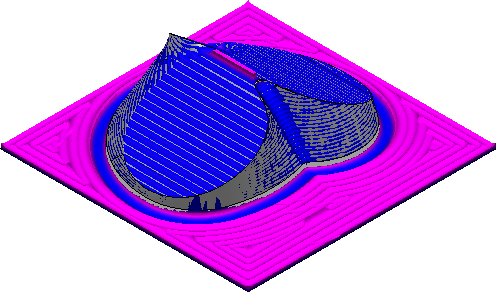 Nota: Il valore massimo del dispositivo di scorrimento varia per ogni stato di simulazione ed è determinato dal materiale in eccesso che si trova sul punto più lontano dalla tolleranza.
Nota: Il valore massimo del dispositivo di scorrimento varia per ogni stato di simulazione ed è determinato dal materiale in eccesso che si trova sul punto più lontano dalla tolleranza. - Fare clic su
 per visualizzare o nascondere il materiale in eccesso che supera la tolleranza.
per visualizzare o nascondere il materiale in eccesso che supera la tolleranza.
- Fare clic su
 per scegliere il colore per i tallonamenti di minore entità.
per scegliere il colore per i tallonamenti di minore entità.
- Fare clic su
 per scegliere il colore per i tallonamenti di maggiore entità.
per scegliere il colore per i tallonamenti di maggiore entità.
- Utilizzare il dispositivo di scorrimento nel pannello Tallonamento per specificare la distanza a cui ombreggiare i tallonamenti con il colore più scuro.
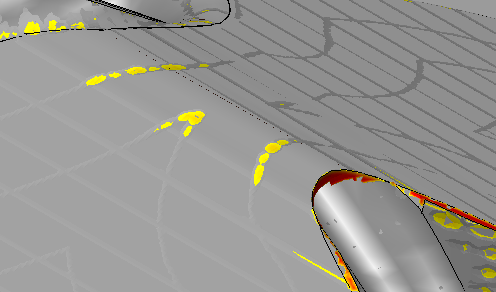 Nota: Il valore massimo del dispositivo di scorrimento varia per ogni stato di simulazione ed è determinato dal tallonamento più profondo rispetto alla tolleranza.
Nota: Il valore massimo del dispositivo di scorrimento varia per ogni stato di simulazione ed è determinato dal tallonamento più profondo rispetto alla tolleranza. - Fare clic su
 per visualizzare o nascondere i tallonamenti che superano la tolleranza.
per visualizzare o nascondere i tallonamenti che superano la tolleranza.